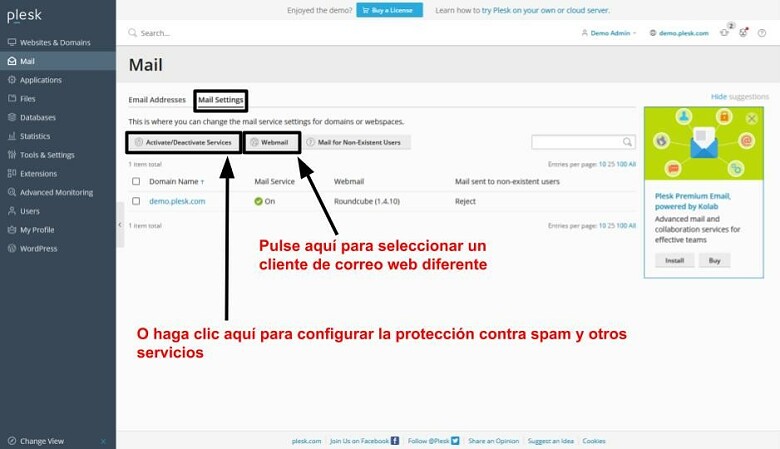Tabla de Contenido
Método 1: Configure Su Email de Empresa con Hostinger (hPanel)
Al utilizar el panel de control propio de Hostinger, podrá configurar su correo electrónico de empresa por tan sólo $2.99 al mes. Ningún otro servicio de alojamiento de correo electrónico es tan barato. hPanel está disponible en español y también es más fácil de usar en comparación con cPanel y Plesk, lo que lo convierte en una solución ideal para los principiantes. ¡Además, durante nuestras pruebas, Hostinger obtuvo una gran puntuación en cuanto a fiabilidad y rendimiento!Paso 1: Elija un Nombre de Dominio y un Plan de Alojamiento Web
Con Hostinger, tiene dos opciones para alojar un correo electrónico de empresa. Puede optar por uno de los dos planes de alojamiento de correo electrónico de Hostinger, y obtener sólo alojamiento de correo electrónico, o puede optar por un plan de alojamiento compartido superbarato, y obtener correo electrónico más alojamiento de páginas web por el mismo precio. Para mí, la segunda opción tiene más sentido. Obtiene más valor por su dinero y puede alojar su correo electrónico y su página web en el mismo lugar. Estos son los tres planes disponibles: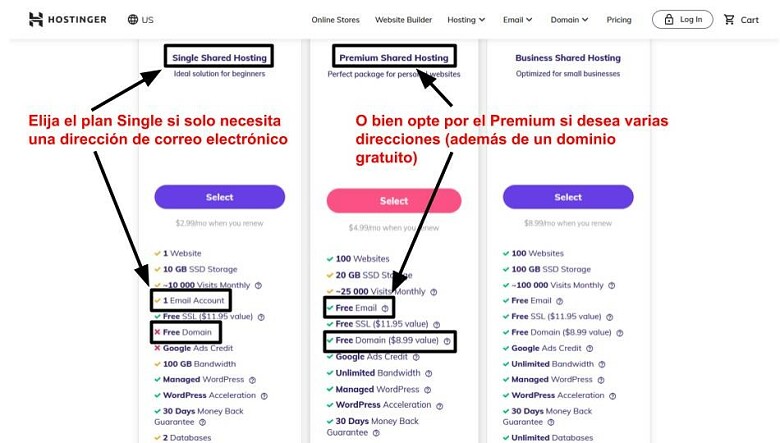 Tanto el plan Single como el Premium son muy asequibles, pero si solo necesita una dirección de correo electrónico, el Single es la opción más económica. Aunque el nombre de dominio no está incluido en el precio, puedes comprar uno por separado a bajo coste.
Si necesita más de una dirección de correo electrónico, el plan Premium es una mejor opción. Obtendrá hasta 100 direcciones, mayor espacio de almacenamiento y un dominio gratuito durante un año.
Una vez que hays seleccionado y pagado un plan, podrá añadir su nombre de dominio usando hPanel.
Tanto el plan Single como el Premium son muy asequibles, pero si solo necesita una dirección de correo electrónico, el Single es la opción más económica. Aunque el nombre de dominio no está incluido en el precio, puedes comprar uno por separado a bajo coste.
Si necesita más de una dirección de correo electrónico, el plan Premium es una mejor opción. Obtendrá hasta 100 direcciones, mayor espacio de almacenamiento y un dominio gratuito durante un año.
Una vez que hays seleccionado y pagado un plan, podrá añadir su nombre de dominio usando hPanel.
Paso 2: Inicie Sesión en su Panel de Control y Acceda a hPanel
Para acceder a hPanel, pulse el botón “Iniciar Sesión” en la página web de Hostinger, o escriba esta dirección en su navegador: hpanel.hostinger.com. En cualquier caso, debería ver esta pantalla, donde puede rellenar el nombre de usuario y la contraseña proporcionados por Hostinger: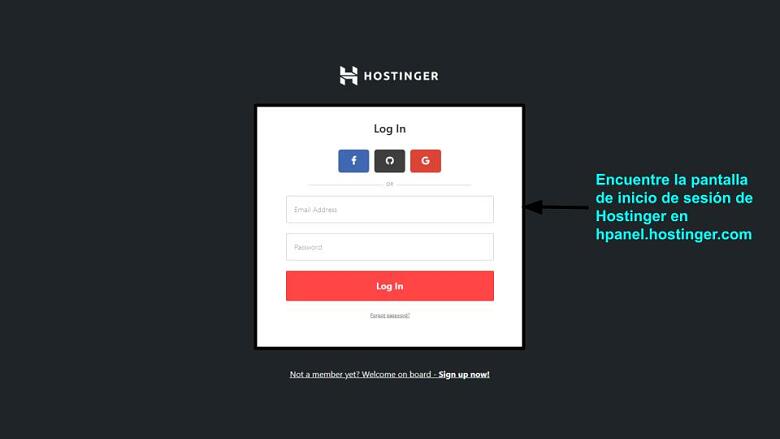 ¡Así de fácil!
¡Así de fácil!
Paso 3: Crea una Dirección de Correo Electrónico
Para crear y gestionar su correo electrónico de empresa, haga clic en el botón “Emails” en la parte superior de la pantalla o en el menú lateral. Cualquiera de los dos servirá. A continuación, vaya a “Cuentas de email” utilizando el menú de la izquierda de su pantalla.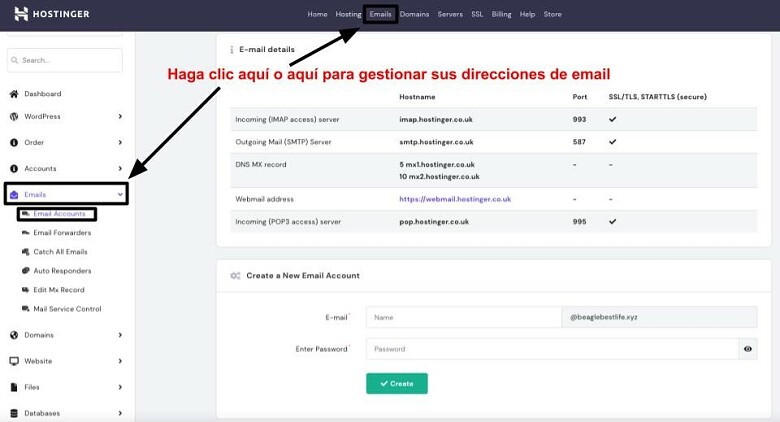 En la parte inferior de la pantalla actual, encontrará el formulario que le permite crear una nueva dirección de correo electrónico. Escriba la dirección y la contraseña, y pulse “Crear”.
En la parte inferior de la pantalla actual, encontrará el formulario que le permite crear una nueva dirección de correo electrónico. Escriba la dirección y la contraseña, y pulse “Crear”.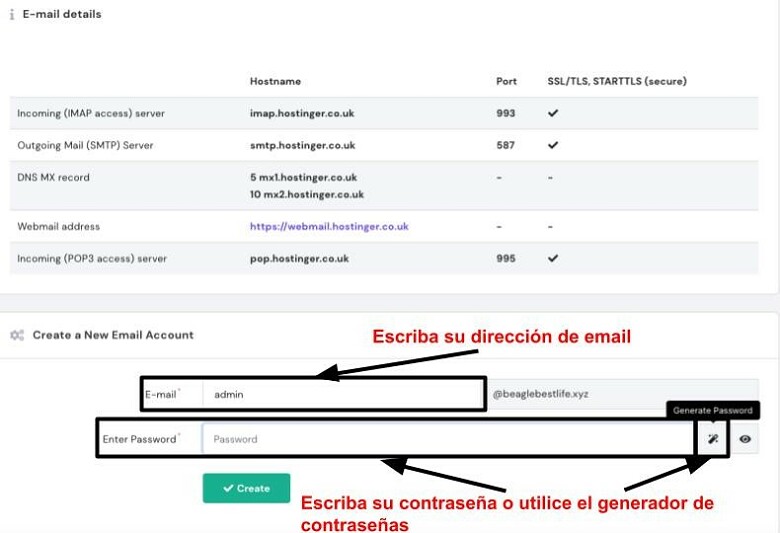 Ahora ya está todo listo. Podrá comprobar su bandeja de entrada volviendo a la pantalla de “Cuentas de email”, y desplazándose hacia abajo hasta la sección titulada “Gestionar cuentas de email”. Junto a su dirección, podrá ver un botón azul con un sobre. Haga clic en él para acceder al cliente de correo web.
Ahora ya está todo listo. Podrá comprobar su bandeja de entrada volviendo a la pantalla de “Cuentas de email”, y desplazándose hacia abajo hasta la sección titulada “Gestionar cuentas de email”. Junto a su dirección, podrá ver un botón azul con un sobre. Haga clic en él para acceder al cliente de correo web.
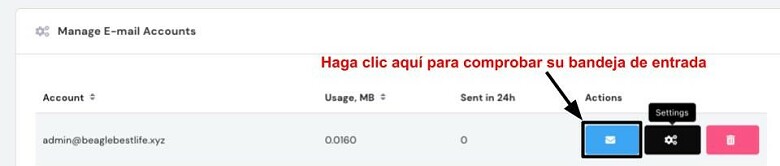
Paso 4: Configure Su Nueva Dirección de Correo Electrónico
Desde la misma sección que le permite “Gestionar cuentas de correo electrónico”, pulse el botón negro de las ruedas dentadas para configurar la dirección de correo electrónico seleccionada. En esta pantalla emergente podrá cambiar su contraseña actual, gestionar su protección antispam/antivirus y asignar más espacio de almacenamiento a su bandeja de entrada. Todo está perfectamente agrupado en una sola ventana:
En esta pantalla emergente podrá cambiar su contraseña actual, gestionar su protección antispam/antivirus y asignar más espacio de almacenamiento a su bandeja de entrada. Todo está perfectamente agrupado en una sola ventana: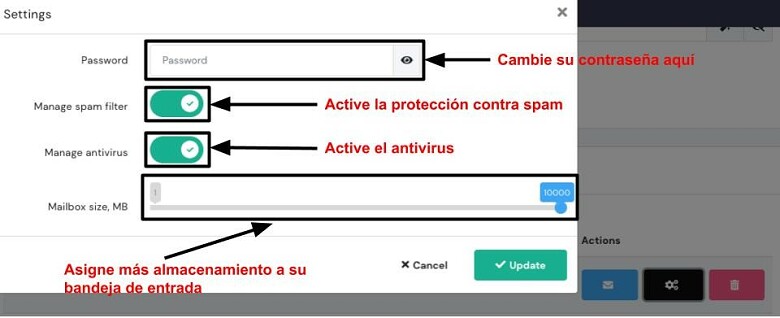 Además, hPanel cuenta con otras tres herramientas de configuración que puede utilizar para controlar sus correos electrónicos. Las encontrará en el menú de la izquierda de su pantalla, en la sección “Emails”:
Al hacer clic en “Reenvíos de email” podrá acceder a la siguiente pantalla, donde puede escribir la dirección de correo electrónico que quiere reenviar, y la dirección de correo electrónico a la que quiere que se reenvíe su correspondencia:
Además, hPanel cuenta con otras tres herramientas de configuración que puede utilizar para controlar sus correos electrónicos. Las encontrará en el menú de la izquierda de su pantalla, en la sección “Emails”:
Al hacer clic en “Reenvíos de email” podrá acceder a la siguiente pantalla, donde puede escribir la dirección de correo electrónico que quiere reenviar, y la dirección de correo electrónico a la que quiere que se reenvíe su correspondencia: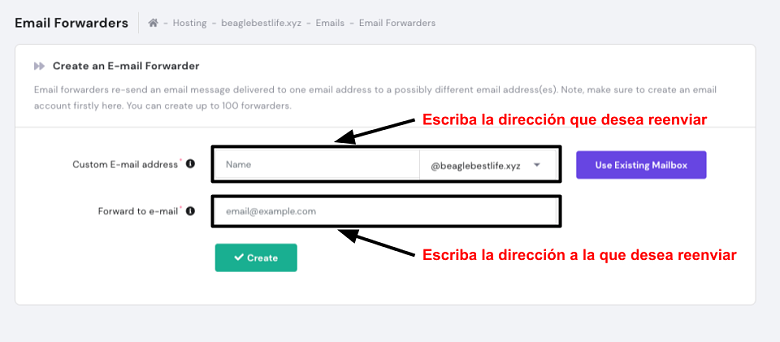 Puede utilizar los reenviadores de correo electrónico para agrupar todos los mensajes que se envían a diferentes direcciones comerciales (por ejemplo, a sus departamentos de ventas y de atención al cliente). O también puede reenviar todos sus correos a un cliente completamente diferente. Si prefiere utilizar Gmail, por ejemplo, puede escribir una dirección de Gmail en el segundo campo.
Una funcionalidad bastante exclusiva de Hostinger es su herramienta “Catch-All Emails”. Esta herramienta le permite recibir los correos electrónicos que se envían a una dirección mal escrita y reenviarlos a su dirección correcta. Para configurarla, sólo tiene que seleccionar su dominio en una lista desplegable y elegir la dirección a la que quiere reenviarlo.
Puede utilizar los reenviadores de correo electrónico para agrupar todos los mensajes que se envían a diferentes direcciones comerciales (por ejemplo, a sus departamentos de ventas y de atención al cliente). O también puede reenviar todos sus correos a un cliente completamente diferente. Si prefiere utilizar Gmail, por ejemplo, puede escribir una dirección de Gmail en el segundo campo.
Una funcionalidad bastante exclusiva de Hostinger es su herramienta “Catch-All Emails”. Esta herramienta le permite recibir los correos electrónicos que se envían a una dirección mal escrita y reenviarlos a su dirección correcta. Para configurarla, sólo tiene que seleccionar su dominio en una lista desplegable y elegir la dirección a la que quiere reenviarlo.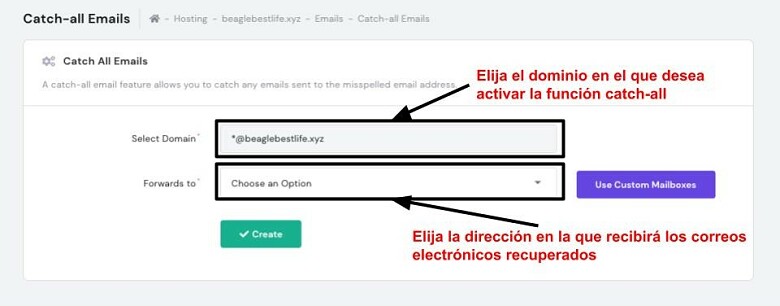 Por último, podrá crear rápidamente mensajes de respuesta automática utilizando este formulario:
Por último, podrá crear rápidamente mensajes de respuesta automática utilizando este formulario:
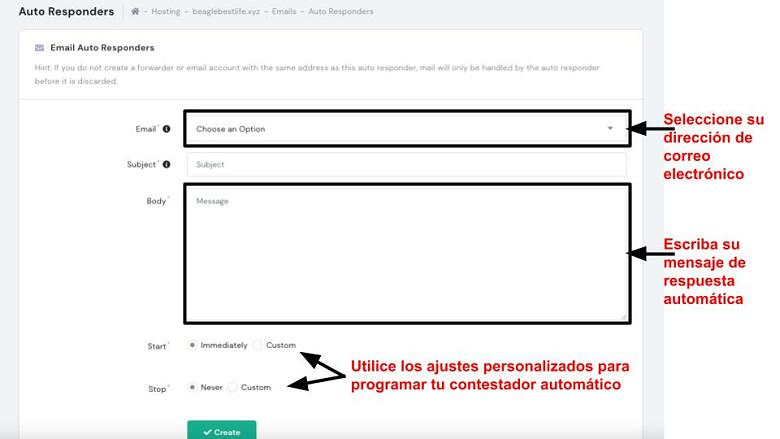 Siempre que se encuentre fuera de la oficina o de vacaciones, puede utilizar esta herramienta para notificar a sus clientes. Además, los ajustes personalizados en la parte inferior de la pantalla le permiten programar cada respuesta automática con antelación. Así pues, todo lo que tiene que hacer es crear el mensaje y olvidarse de él.
En general, Hostinger le ofrece las mismas herramientas que obtendría con cPanel o Plesk, pero a un costo menor. Su panel de control propietario es fácil de navegar, y no tendrá que hacer clic en tantas opciones para poder configurar sus direcciones de correo electrónico.
Siempre que se encuentre fuera de la oficina o de vacaciones, puede utilizar esta herramienta para notificar a sus clientes. Además, los ajustes personalizados en la parte inferior de la pantalla le permiten programar cada respuesta automática con antelación. Así pues, todo lo que tiene que hacer es crear el mensaje y olvidarse de él.
En general, Hostinger le ofrece las mismas herramientas que obtendría con cPanel o Plesk, pero a un costo menor. Su panel de control propietario es fácil de navegar, y no tendrá que hacer clic en tantas opciones para poder configurar sus direcciones de correo electrónico.
Método 2: Configure su Email de Empresa en cPanel
La mayoría de los proveedores de alojamiento compartido utilizan cPanel. No es la opción más bonita, pero sí que es potente y cómodo una vez que aprende a manejarlo. Además, está disponible en varios idiomas, incluido el español.Paso 1: Elija un Nombre de Dominio y un Plan de Alojamiento Web
InterServer, GreenGeeks, FastComet, A2 Hosting, y muchos otros ofrecen alojamiento cPanel. Si ya tiene un plan cPanel, puede pasar al siguiente paso. De lo contrario, este es el momento de seleccionar un plan y un nombre de dominio para su correo electrónico. En la mayoría de los servicios de alojamiento, el registro del dominio durante el primer año está incluido de forma gratuita. Este no es el caso de InterServer, pero si opta por el plan de alojamiento compartido estándar, los nombres de dominio tienen un gran descuento. Además, obtendrá espacio de almacenamiento ilimitado y protección contra el spam para su correo electrónico.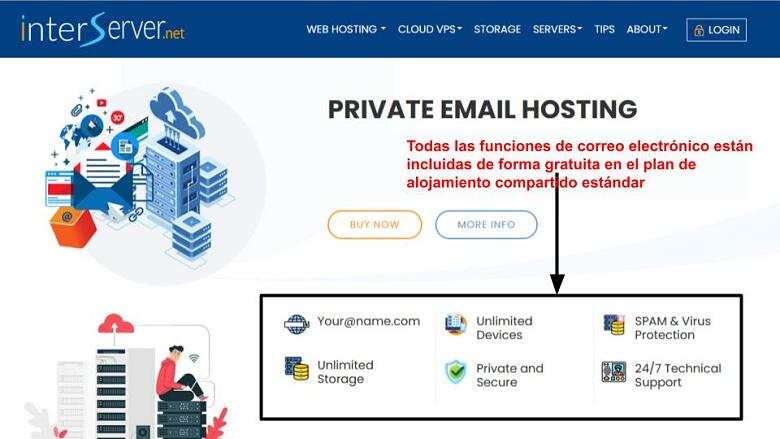 GreenGeeks es un pelín más caro tras la renovación, pero su plan básico incluye un dominio gratuito, almacenamiento ilimitado y protección contra spam: un excelente conjunto de características para un correo electrónico de empresa.
GreenGeeks es un pelín más caro tras la renovación, pero su plan básico incluye un dominio gratuito, almacenamiento ilimitado y protección contra spam: un excelente conjunto de características para un correo electrónico de empresa.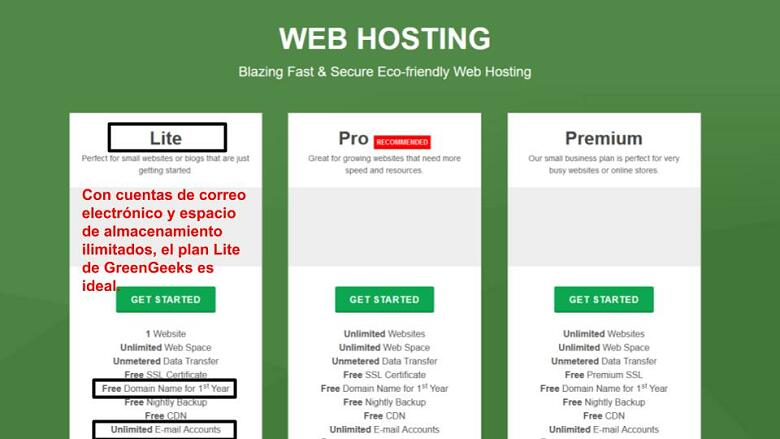 Estos son sólo un par de ejemplos. En general, un plan de alojamiento web básico de cualquiera de estos servicios de alojamiento de primera categoría debería ser más que suficiente para alojar un correo electrónico profesional. Escoja su alojamiento favorito, regístrese y pase al segundo paso.
Estos son sólo un par de ejemplos. En general, un plan de alojamiento web básico de cualquiera de estos servicios de alojamiento de primera categoría debería ser más que suficiente para alojar un correo electrónico profesional. Escoja su alojamiento favorito, regístrese y pase al segundo paso.
Paso 2: Inicie Sesión en su Panel de Control y Acceda a cPanel
Ahora que ya tiene un dominio y un alojamiento, podrá acceder a cPanel para configurar su correo electrónico de empresa. Este paso puede ser diferente dependiendo del proveedor de alojamiento que utilice, pero como regla general, primero tendrá que entrar en su panel de control, y luego encontrar el botón de acceso a cPanel. Para darle un ejemplo, aquí está la pantalla de acceso de InterServer: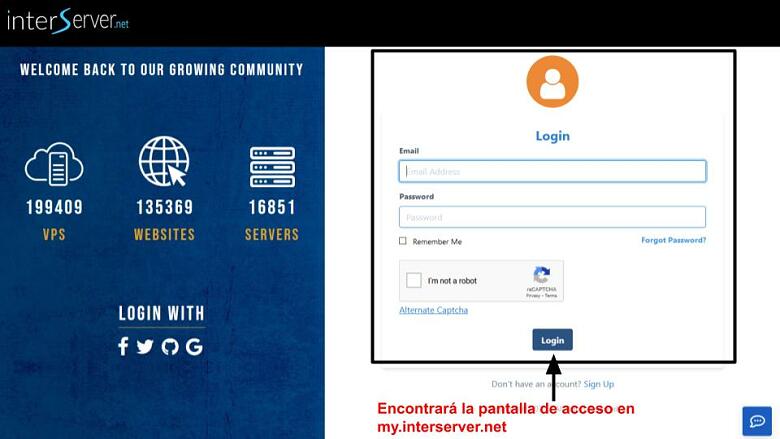 Una vez que haya iniciado la sesión, puede desplazarse hasta la parte inferior de la página de administración. Aquí, debería ver el botón de acceso al cPanel:
Una vez que haya iniciado la sesión, puede desplazarse hasta la parte inferior de la página de administración. Aquí, debería ver el botón de acceso al cPanel:
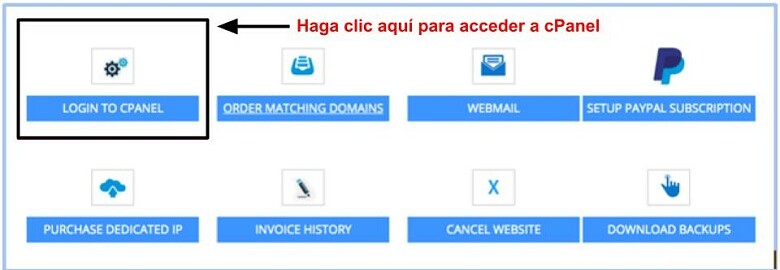 Si utiliza un proveedor de alojamiento diferente y se pierde por el camino, no se asuste. Diríjase a la base de conocimientos del proveedor de alojamiento y busque “cómo acceder a cPanel” para recibir instrucciones detalladas.
Si utiliza un proveedor de alojamiento diferente y se pierde por el camino, no se asuste. Diríjase a la base de conocimientos del proveedor de alojamiento y busque “cómo acceder a cPanel” para recibir instrucciones detalladas.
Paso 3: Cree una Dirección de Correo Electrónico
Una vez que haya iniciado sesión en cPanel, debería ver la siguiente pantalla. Ya le dije antes que no es bonita, pero si no tenemos en cuenta la apariencia, funciona genial. Haga clic en “Cuentas de email” para empezar.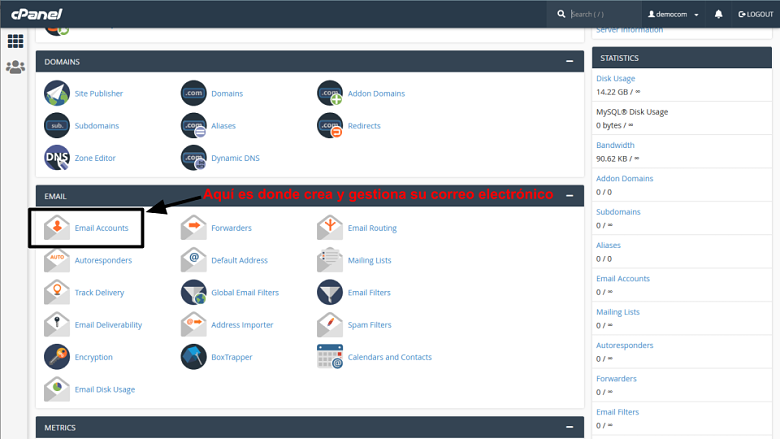 A continuación, haga clic en el botón “Crear” para configurar su primera dirección de correo electrónico.
A continuación, haga clic en el botón “Crear” para configurar su primera dirección de correo electrónico.
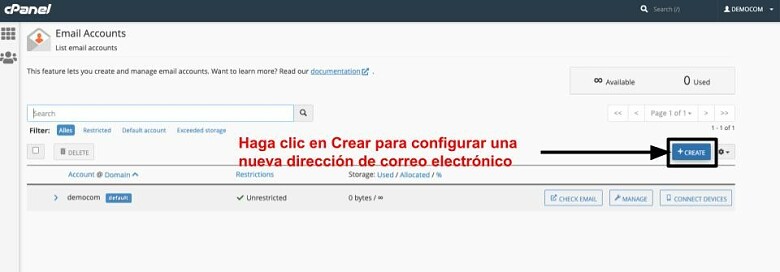 La siguiente pantalla es en la que escribe su nombre de usuario de correo electrónico (como en nombredeusuario@tudominio) y la contraseña. Puede utilizar el generador de contraseñas integrado si no se siente especialmente inspirado.
También se le pedirá que asigne una determinada cantidad de espacio de almacenamiento a su correo electrónico. A menos que envíe o reciba mucho material multimedia, 1 GB (o 1024 MB) por bandeja debería ser más que suficiente. No obstante, si tiene un plan con almacenamiento ilimitado, no dude en marcar la casilla “Ilimitado”.
En la parte inferior de la pantalla, encontrará la opción de recibir un correo electrónico con más instrucciones para configurar su cliente de correo. Es conveniente que esté marcada.
La siguiente pantalla es en la que escribe su nombre de usuario de correo electrónico (como en nombredeusuario@tudominio) y la contraseña. Puede utilizar el generador de contraseñas integrado si no se siente especialmente inspirado.
También se le pedirá que asigne una determinada cantidad de espacio de almacenamiento a su correo electrónico. A menos que envíe o reciba mucho material multimedia, 1 GB (o 1024 MB) por bandeja debería ser más que suficiente. No obstante, si tiene un plan con almacenamiento ilimitado, no dude en marcar la casilla “Ilimitado”.
En la parte inferior de la pantalla, encontrará la opción de recibir un correo electrónico con más instrucciones para configurar su cliente de correo. Es conveniente que esté marcada.
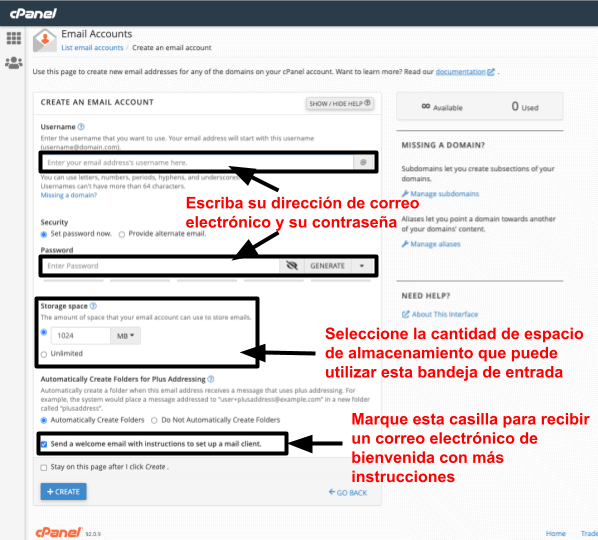 Este es un ejemplo de cómo debe quedar todo antes de pulsar el botón “Crear”:
Este es un ejemplo de cómo debe quedar todo antes de pulsar el botón “Crear”:
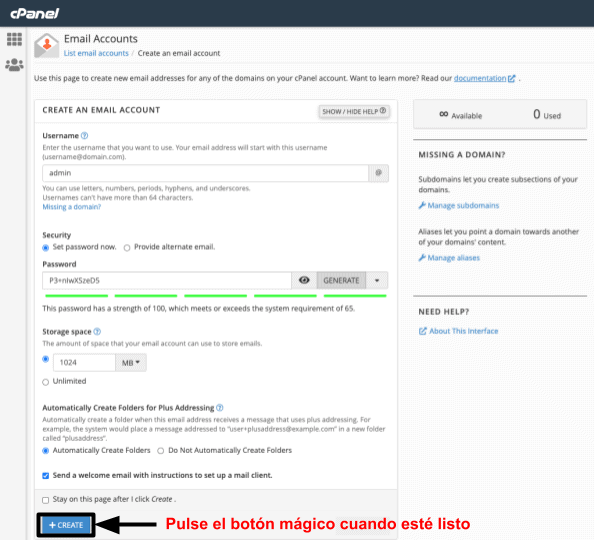 ¡Y ya está! Para comprobar su bandeja de entrada, busque la dirección en la pantalla “Cuentas de email” y haga clic en el botón “Comprobar email”:
¡Y ya está! Para comprobar su bandeja de entrada, busque la dirección en la pantalla “Cuentas de email” y haga clic en el botón “Comprobar email”:
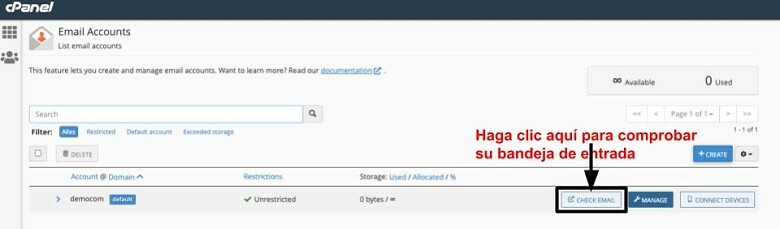
Paso 4: Configure Su Nueva Dirección de Correo Electrónico
Una vez que haya configurado su correo electrónico de empresa, puede hacer clic en el icono “Gestionar” para cambiar su contraseña y la cantidad de almacenamiento asignada a cada bandeja de entrada. También puede hacer clic en “Conectar dispositivos” para cambiar la configuración de su cliente de correo. Aparecerá esta pantalla de aspecto aterrador:
También puede hacer clic en “Conectar dispositivos” para cambiar la configuración de su cliente de correo. Aparecerá esta pantalla de aspecto aterrador:
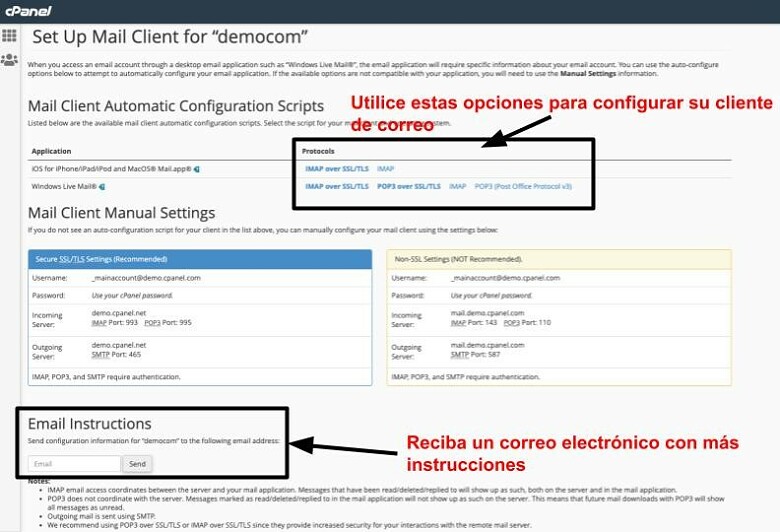 Si estas opciones le parecen difíciles de entender, no pasa nada. Todo lo que necesitas saber es:
Si estas opciones le parecen difíciles de entender, no pasa nada. Todo lo que necesitas saber es:- El protocolo IMAP almacena sus correos electrónicos en el servidor, para que pueda acceder a ellos desde cualquier dispositivo. Esta es la configuración utilizada por la mayoría de los clientes de correo electrónico.
- El protocolo POP3 descarga sus correos electrónicos en el dispositivo que utiliza para acceder a ellos (su ordenador o teléfono, por ejemplo). A continuación, elimina los correos electrónicos del servidor. Puede utilizar esta configuración para ahorrar espacio en el servidor o si quiere proteger mejor sus correos electrónicos.
- “Sobre SSL/TLS” es una forma de conectarse al servidor más segura. Si está disponible, debería utilizarla siempre.
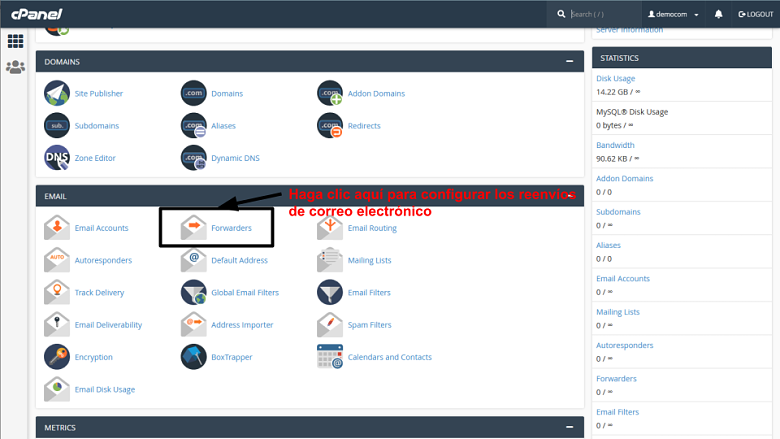 A continuación, vaya a “Añadir reenvío” para reenviar los correos electrónicos de una sola dirección, o a “Añadir reenvío de dominio” para reenviar todos los correos electrónicos enviados a su dominio.
A continuación, vaya a “Añadir reenvío” para reenviar los correos electrónicos de una sola dirección, o a “Añadir reenvío de dominio” para reenviar todos los correos electrónicos enviados a su dominio.
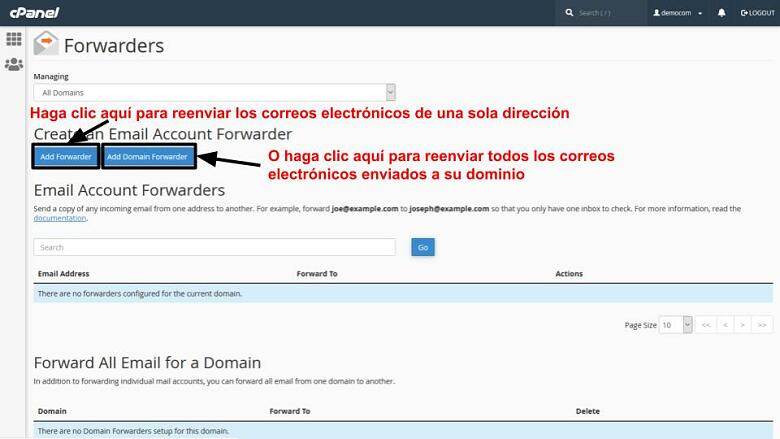 Una vez que se encuentre en la pantalla correcta, escriba la dirección de correo electrónico que quiere reenviar y la dirección a la que quieres que se reenvíe todo. Si prefiere utilizar el cliente de Gmail, por ejemplo, escriba una dirección de Gmail en el segundo campo.
Una vez que se encuentre en la pantalla correcta, escriba la dirección de correo electrónico que quiere reenviar y la dirección a la que quieres que se reenvíe todo. Si prefiere utilizar el cliente de Gmail, por ejemplo, escriba una dirección de Gmail en el segundo campo.
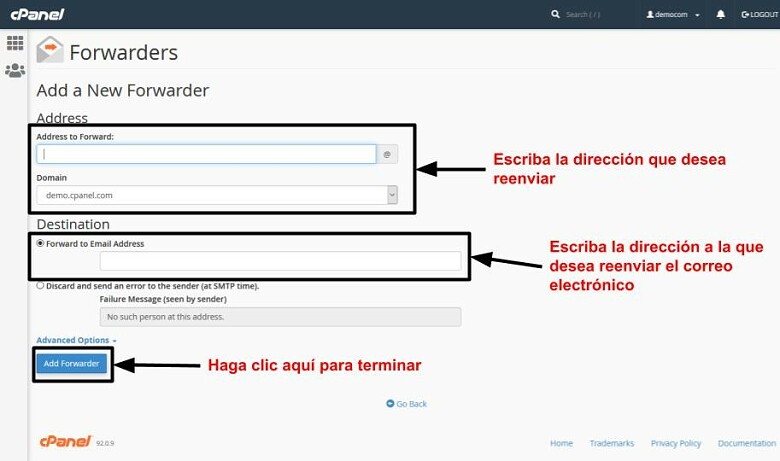 Si quiere configurar una respuesta automática, vuelva a la pantalla principal de cPanel y haga clic en “respuesta automáticas”.
Si quiere configurar una respuesta automática, vuelva a la pantalla principal de cPanel y haga clic en “respuesta automáticas”.
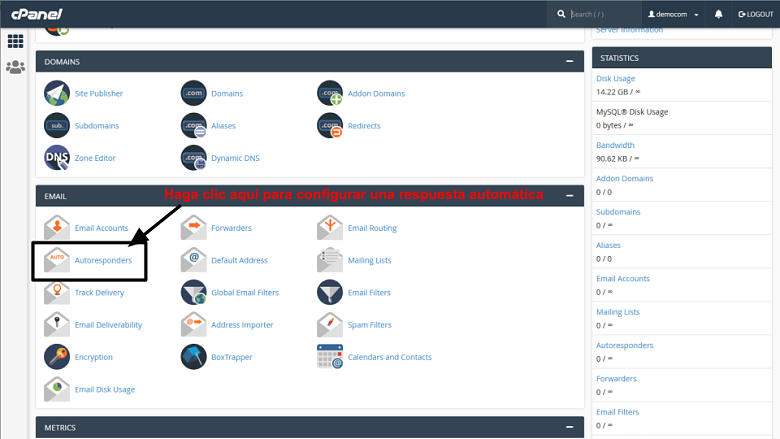 Haga clic en “Añadir respuesta automática” para crear y programar un nuevo mensaje automatizado.
Haga clic en “Añadir respuesta automática” para crear y programar un nuevo mensaje automatizado.
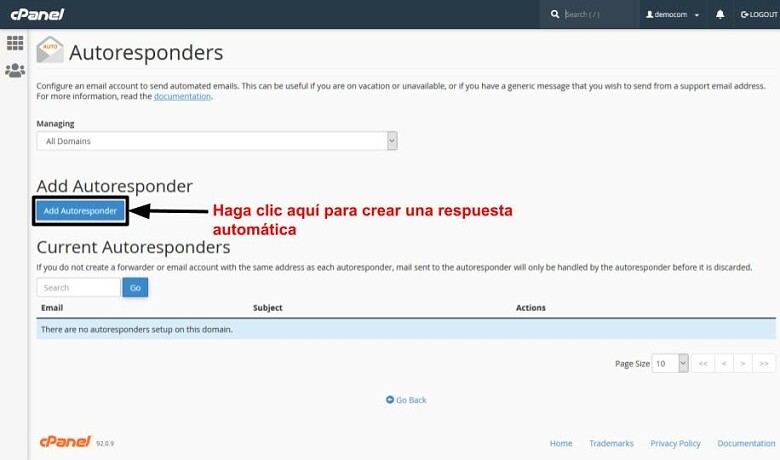 Escriba su dirección de correo electrónico y cree un mensaje personalizado para su respuesta automática. Por ejemplo, podría decir que su oficina está cerrada en este momento, pero que volverá cuando acaben sus vacaciones (o en una fecha específica). Todo depende de usted.
Pulse el botón “Crear” para finalizar la respuesta automática.
Escriba su dirección de correo electrónico y cree un mensaje personalizado para su respuesta automática. Por ejemplo, podría decir que su oficina está cerrada en este momento, pero que volverá cuando acaben sus vacaciones (o en una fecha específica). Todo depende de usted.
Pulse el botón “Crear” para finalizar la respuesta automática.
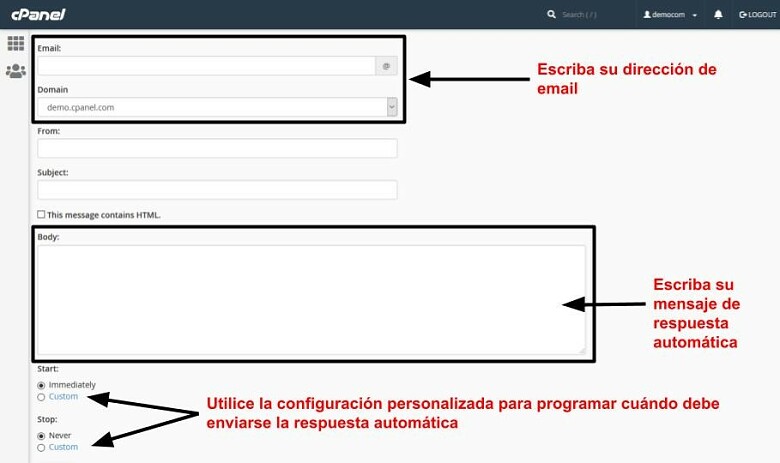 Aunque hay muchas otras cosas que puede configurar usando cPanel, las funciones de correo electrónico que hemos visto hasta ahora son las que más probablemente usará a diario. Tan solo recuerde: antes de que pueda utilizar este método para configurar su correo electrónico de empresa, necesitará un alojamiento web que utilice cPanel.
Aunque hay muchas otras cosas que puede configurar usando cPanel, las funciones de correo electrónico que hemos visto hasta ahora son las que más probablemente usará a diario. Tan solo recuerde: antes de que pueda utilizar este método para configurar su correo electrónico de empresa, necesitará un alojamiento web que utilice cPanel.
Método 3: Configure su Email de Empresa en Plesk
Plesk no es tan popular como cPanel, pero si me pregunta, le diré que está mejor organizado, es más fácil de navegar y, como cPanel, está disponible en un número impresionante de idiomas, siendo el español uno de ellos. Echemos un vistazo más de cerca.Paso 1: Elija un Nombre de Dominio y un Plan de Alojamiento Web
Para configurar su correo electrónico de empresa con Plesk, necesita un alojamiento web basado en Plesk. Desafortunadamente, no muchos proveedores de alojamiento ofrecen este panel de control en sus planes de alojamiento compartido baratos. En su lugar, Plesk suele estar incluido en el alojamiento Windows (o ASP.NET), que suele ser más caro. Por ejemplo, puede obtener Plesk con el plan de alojamiento ASP.NET Standard de InterServer, además de correo electrónico y espacio de almacenamiento ilimitados. El plan no es caro, pero tampoco es barato, así que no lo recomiendo a menos que realmente necesite alojamiento Windows para una página web personalizada.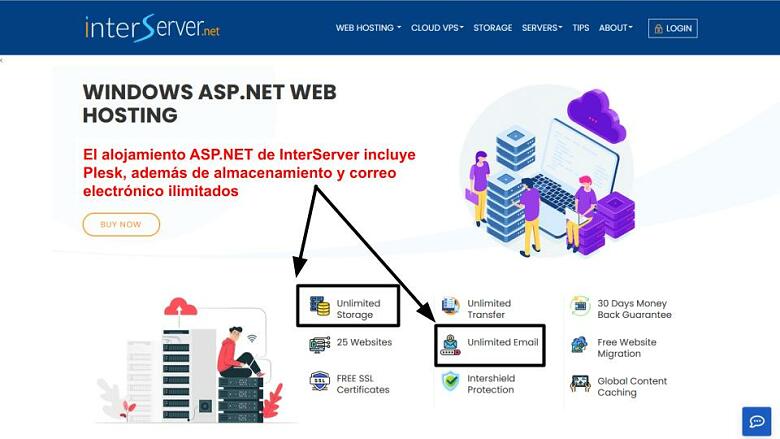 Si estás buscando la forma más barata de alojar un correo electrónico de empresa, puede que quiera ir directamente a mi tercer método. De lo contrario, si ya cuenta con un plan de alojamiento Plesk (o tiene la intención de contratar uno), siga leyendo.
Si estás buscando la forma más barata de alojar un correo electrónico de empresa, puede que quiera ir directamente a mi tercer método. De lo contrario, si ya cuenta con un plan de alojamiento Plesk (o tiene la intención de contratar uno), siga leyendo.
Paso 2: Inicie Sesión en su Panel de Control y Acceda a Plesk
El panel de control de cada proveedor de alojamiento es un poco diferente, pero debería poder encontrar la opción de abrir su panel de control desde la pantalla principal. Si no puede encontrar esta opción, diríjase a la base de conocimientos de su proveedor de alojamiento y busque “cómo acceder a Plesk” para obtener instrucciones detalladas. También puede abrir Plesk directamente escribiendo la siguiente dirección en su navegador: https://<su nombre de dominio o la dirección IP del servidor>:8443 A continuación, debería ver esta pantalla, que le permite introducir el nombre de usuario y la contraseña proporcionados por su proveedor de alojamiento (normalmente en un correo electrónico de bienvenida):
Paso 3: Cree una Dirección de Correo Electrónico
Una vez que haya iniciado sesión en Plesk, verá un menú en la parte izquierda de su pantalla. Haga clic en “Correo” para continuar.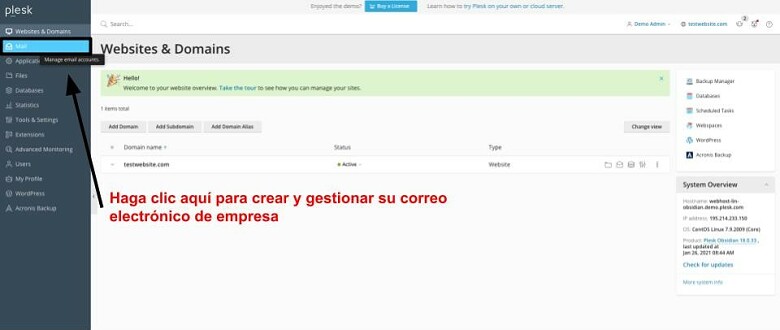 A continuación, seleccione “Crear dirección de email” para configurar un nuevo correo electrónico de empresa.
A continuación, seleccione “Crear dirección de email” para configurar un nuevo correo electrónico de empresa.
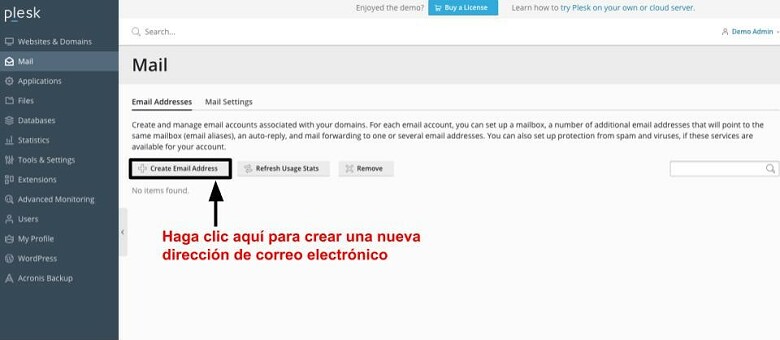 Ahora, puede introducir su dirección de correo electrónico y su contraseña, y asignar espacio de almacenamiento a su bandeja de entrada. Si no recibe mucho material por correo electrónico, 1GB (o 1024MB) debería ser suficiente. Dicho esto, la cantidad de almacenamiento que puede utilizar dependerá de su plan de alojamiento web específico.
Ahora, puede introducir su dirección de correo electrónico y su contraseña, y asignar espacio de almacenamiento a su bandeja de entrada. Si no recibe mucho material por correo electrónico, 1GB (o 1024MB) debería ser suficiente. Dicho esto, la cantidad de almacenamiento que puede utilizar dependerá de su plan de alojamiento web específico.
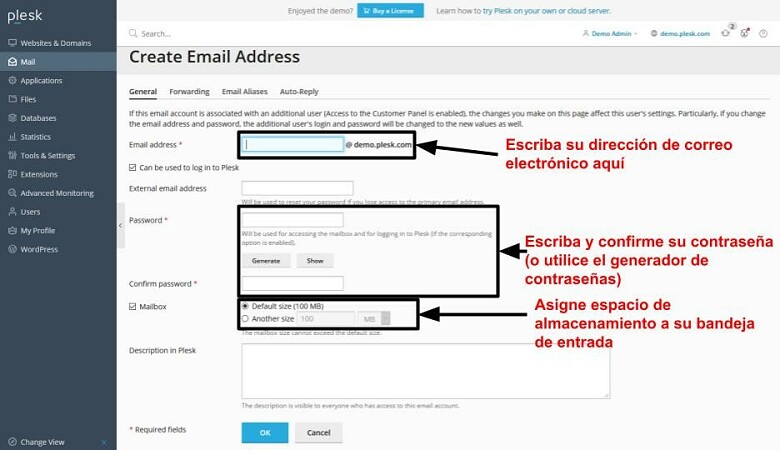 Antes de hacer clic en “Aceptar”, el formulario debería verse más o menos así:
Antes de hacer clic en “Aceptar”, el formulario debería verse más o menos así:
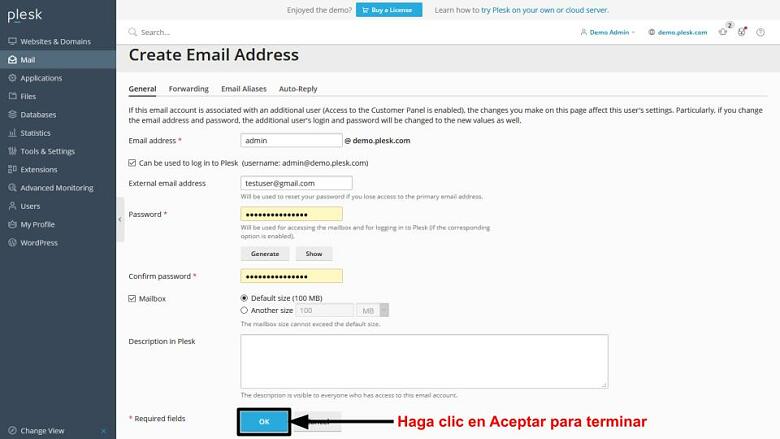 Una vez que haya creado el correo electrónico, puede comprobar su bandeja de entrada haciendo clic en el icono del sobre (en la pantalla “Correo”). Es fácil.
Una vez que haya creado el correo electrónico, puede comprobar su bandeja de entrada haciendo clic en el icono del sobre (en la pantalla “Correo”). Es fácil.
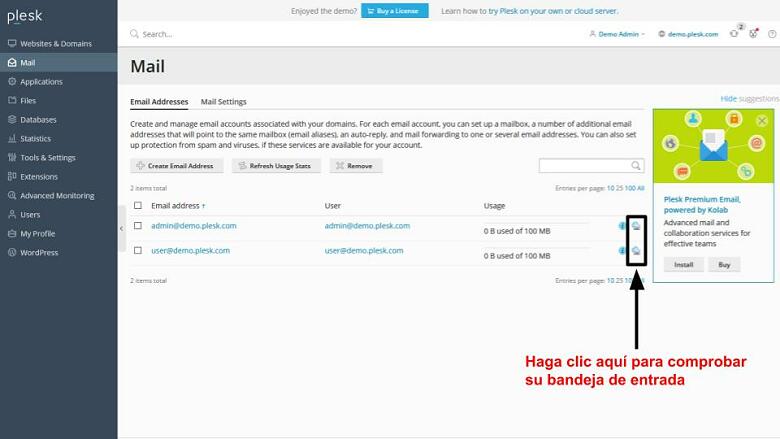
Paso 4: Configure Su Nueva Dirección de Correo Electrónico
Plesk le ofrece tres prácticas herramientas de configuración que puede utilizar para sacar el máximo partido a su correo electrónico de empresa. En la pantalla “Correo”, haga clic en la dirección que desee configurar.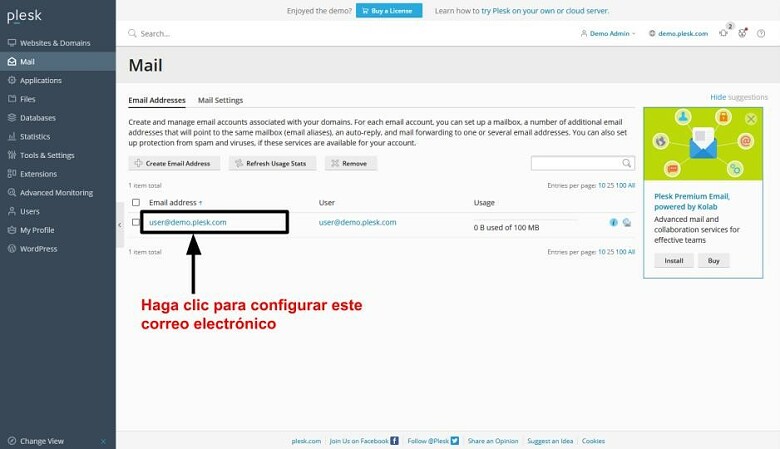 Las opciones de configuración aparecen en la parte superior de la pantalla:
Las opciones de configuración aparecen en la parte superior de la pantalla:
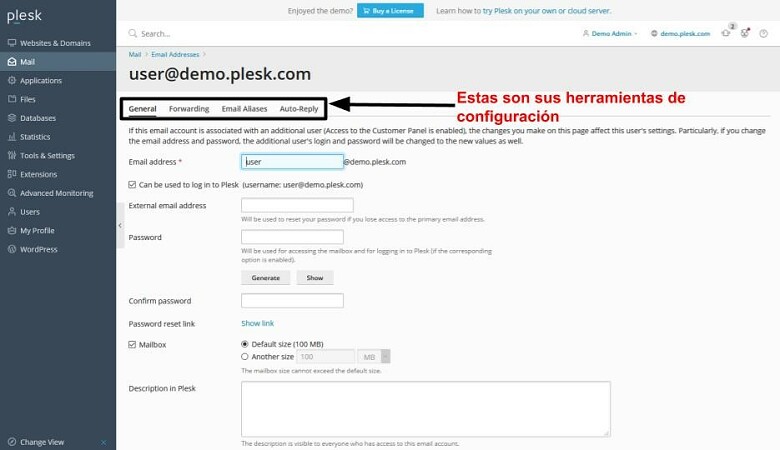 La primera opción es reenviar todos los correos electrónicos a una dirección diferente. Si no se lleva demasiado bien con el cliente de correo web que le proporciona su proveedor de alojamiento, no se preocupe. Active el reenvío de correo y escriba su dirección de Gmail o Yahoo para leer sus correos allí.
La primera opción es reenviar todos los correos electrónicos a una dirección diferente. Si no se lleva demasiado bien con el cliente de correo web que le proporciona su proveedor de alojamiento, no se preocupe. Active el reenvío de correo y escriba su dirección de Gmail o Yahoo para leer sus correos allí.
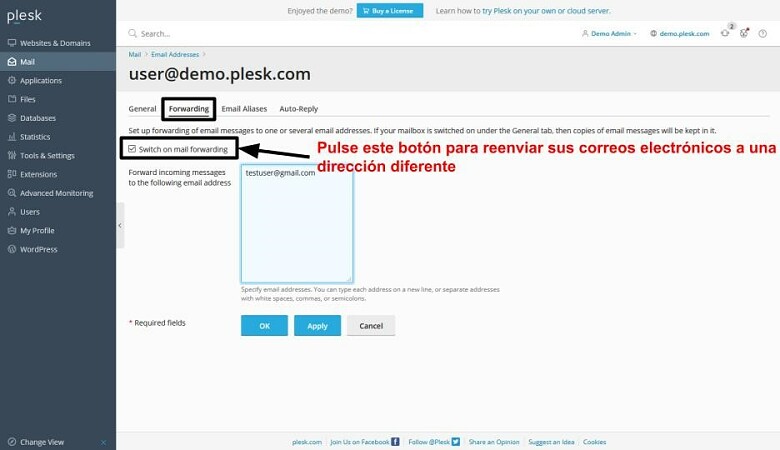 También puede configurar alias de correo electrónico que reenvíen el correo a una dirección principal. Por ejemplo, si desea configurar diferentes direcciones para los departamentos de ventas y de atención al cliente de su empresa (pero tiene la intención de responder a todos estos correos usted mismo), puedes hacerlo aquí.
También puede configurar alias de correo electrónico que reenvíen el correo a una dirección principal. Por ejemplo, si desea configurar diferentes direcciones para los departamentos de ventas y de atención al cliente de su empresa (pero tiene la intención de responder a todos estos correos usted mismo), puedes hacerlo aquí.
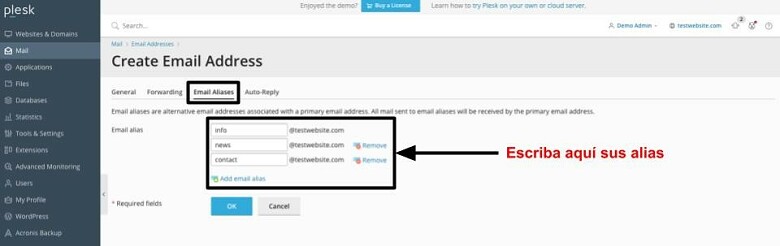 Por último, puede configurar una respuesta automática para avisar a los clientes de que se encuentra fuera de la oficina. Tan solo tendrá que activar la “respuesta automática”, escribir el mensaje y registrarlo. Si quiere que la respuesta automática se desactive automáticamente en una fecha determinada, hay una opción que le permite hacerlo en la parte inferior de la pantalla.
Por último, puede configurar una respuesta automática para avisar a los clientes de que se encuentra fuera de la oficina. Tan solo tendrá que activar la “respuesta automática”, escribir el mensaje y registrarlo. Si quiere que la respuesta automática se desactive automáticamente en una fecha determinada, hay una opción que le permite hacerlo en la parte inferior de la pantalla.
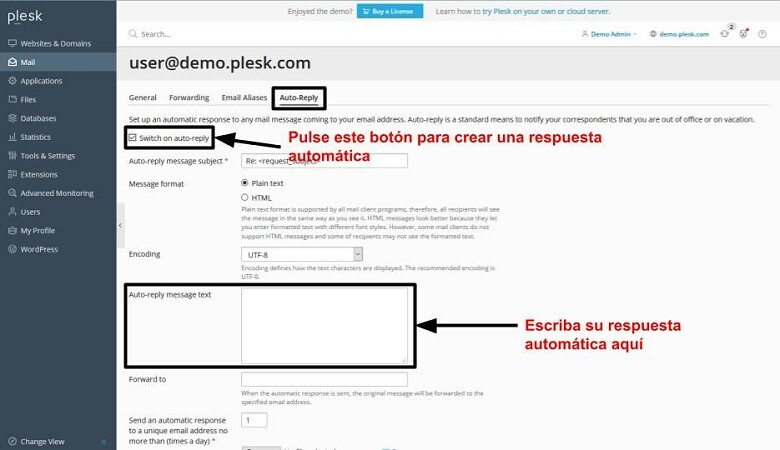 Estas son las funciones de correo electrónico más importantes que vienen incorporadas en Plesk. Dicho esto, es posible que su proveedor de alojamiento le ofrezca varios clientes de correo web y/o herramientas de protección contra spam. Puede ver estas funciones en la pestaña “Ajustes de correo”.
Por ejemplo, si hace clic en “Activar/Desactivar Servicios” podrá activar la protección contra el spam para el dominio seleccionado.
Estas son las funciones de correo electrónico más importantes que vienen incorporadas en Plesk. Dicho esto, es posible que su proveedor de alojamiento le ofrezca varios clientes de correo web y/o herramientas de protección contra spam. Puede ver estas funciones en la pestaña “Ajustes de correo”.
Por ejemplo, si hace clic en “Activar/Desactivar Servicios” podrá activar la protección contra el spam para el dominio seleccionado.